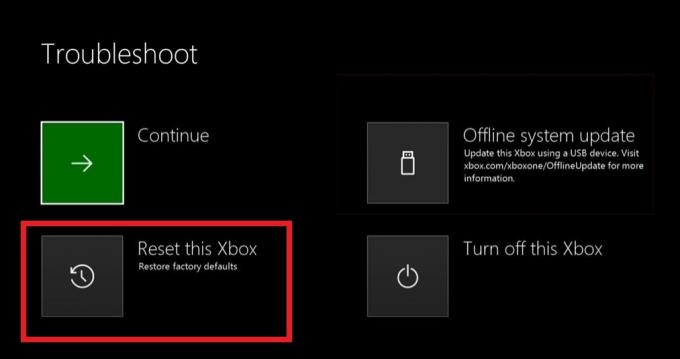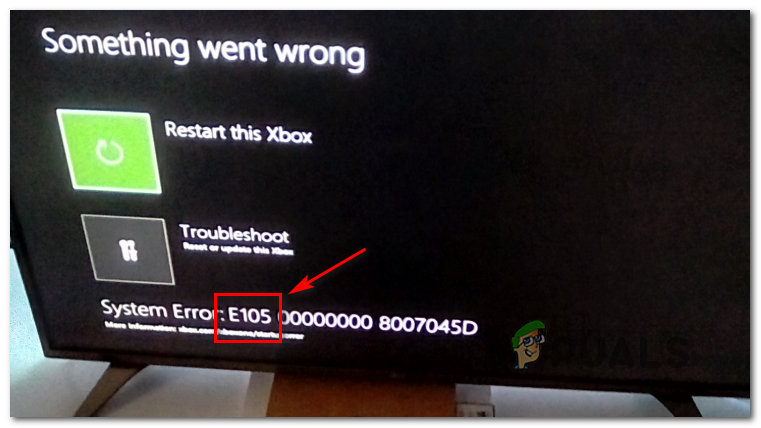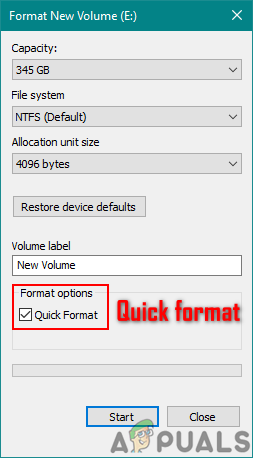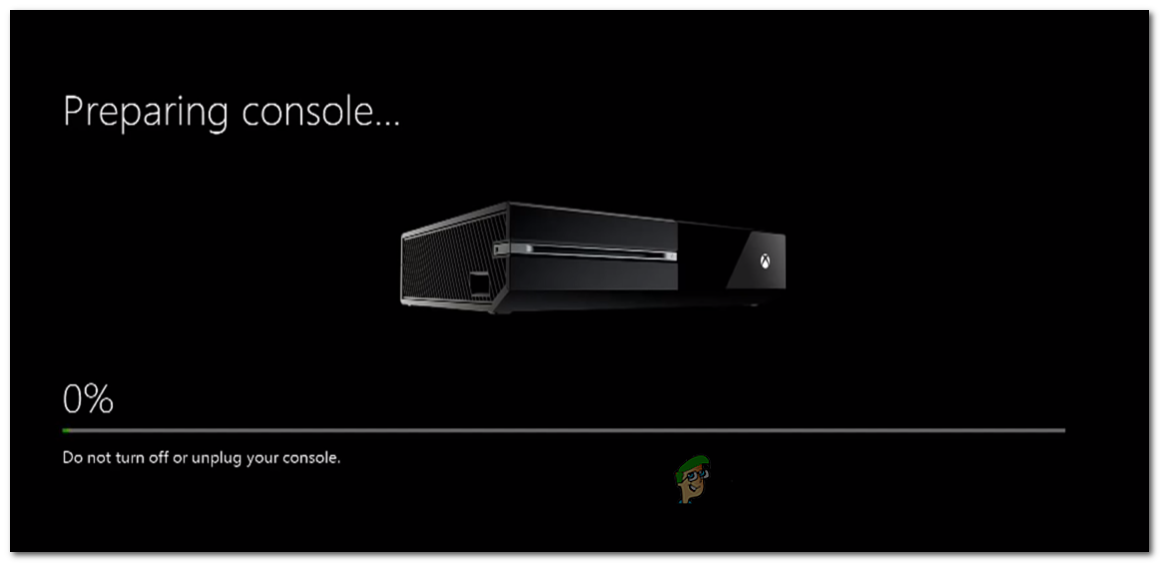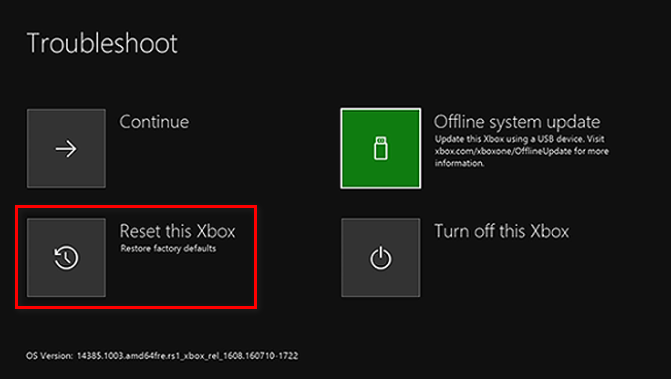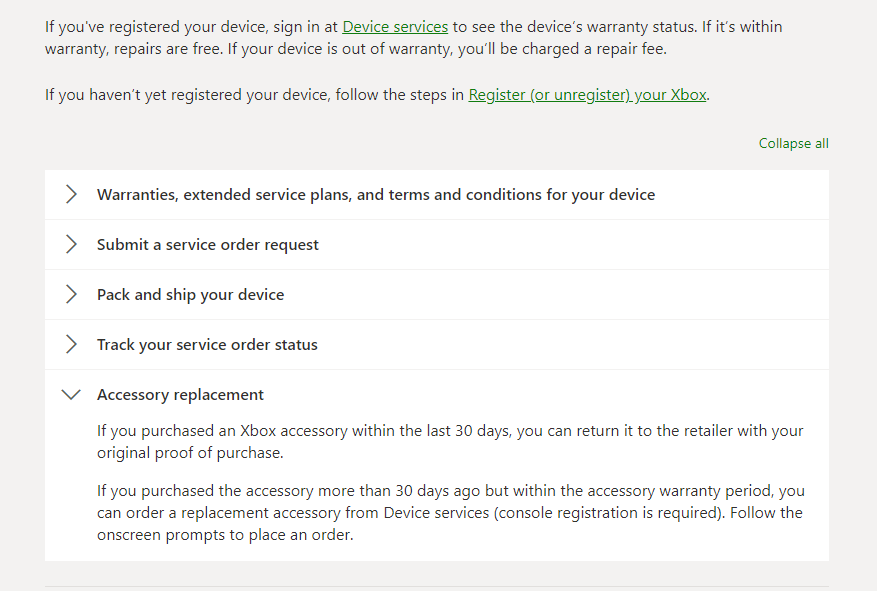Некоторые ошибки Xbox One сталкиваются с повторяющейся ошибкой запуска «Системная ошибка E105», которая не позволяет им использовать консоль. В то время как некоторые пользователи сталкиваются с этой проблемой при каждом запуске системы, другие сообщают, что эта проблема возникает через случайные интервалы.
Системная ошибка Xbox One E105
По словам других пользователей, которые также столкнулись с этой проблемой, существует несколько различных причин, которые могут привести к системной ошибке E105 на Xbox One:
- Поврежденные файлы внутри временной папки. Оказывается, Xbox One имеет тенденцию пассивно генерировать временные файлы, что в конечном итоге может способствовать стабильности операционной системы. Если этот сценарий применим, и эта проблема в конечном итоге облегчает этот код ошибки, вы сможете решить проблему с помощью простой процедуры включения и выключения питания.
- Несоответствие микропрограммы — при некоторых обстоятельствах вы можете ожидать появления этой ошибки после неожиданного завершения работы системы, которое в конечном итоге повлияло на некоторые важные файлы микропрограммы. В этом случае вы сможете решить проблему с помощью меню «Устранение неполадок при запуске», чтобы выполнить обновление системы. (Требуется флешка)
- Поврежденные системные файлы. Также возможно, что вы имеете дело с типом постоянных поврежденных данных, которые система не может стряхнуть сама (если вы не форсируете их). Чтобы устранить ошибку запуска в этом случае, вам нужно загрузиться в меню «Устранение неполадок при запуске» и выполнить сброс настроек к заводским.
- Аппаратный сбой жесткого диска. Как только вы устраняете каждую программную причину из списка виновных, становится ясно, что вы на самом деле имеете дело с аппаратной проблемой, связанной с вашим жестким диском (скорее всего, ваш диск начинает выходить из строя). Если у вас нет проблемы с внешним жестким диском, который можно легко удалить, вам нужно отправить консоль на ремонт, чтобы решить эту проблему.
Выполнение процедуры Power Cycling
Прежде чем приступить к изучению любых других стратегий исправления, следует начать с очистки временной папки на консоли Xbox One, чтобы удалить любые типы повреждений, которые были пассивно созданы операционной системой вашей системы.
Наиболее эффективный способ сделать это — через цикл питания. Помимо очистки временной папки, эта операция также приведет к истощению конденсаторов питания, что в конечном итоге решит множество проблем с жесткими дисками, которые могут способствовать возникновению проблемы System Error E105.
Вот краткое пошаговое руководство, которое позволит вам выполнить операцию цикла питания:
- Для начала убедитесь, что ваша консоль загружена и находится в режиме ожидания (не в режиме гибернации).
- На консоли нажмите кнопку Xbox и удерживайте ее нажатой в течение 10 секунд или до тех пор, пока не увидите, что передний светодиод перестает мигать, и вы не услышите отключение вентиляторов.
Выполнение полной перезагрузки
- Как только ваша консоль полностью выключится, отпустите кнопку питания и отсоедините кабель питания от электрической розетки, чтобы убедиться, что силовые конденсаторы полностью разряжены. После отсоединения кабеля питания подождите целую минуту, прежде чем снова подключить его.
- Включите консоль еще раз и обратите внимание на следующий запуск. Если появляется длинная анимация Xbox, вы можете подтвердить, что операция прошла успешно.
Xbox One долгая стартовая анимация
Если вы все еще видите «Системную ошибку E105», перейдите к следующему потенциальному исправлению ниже.
Обновите прошивку консоли вручную
Также возможно, что вы видите эту ошибку из-за несоответствия прошивки, которое может произойти после неожиданного завершения работы системы. Как выясняется, после этого могут возникнуть проблемы с прошивкой, которые могут помешать вашей консоли загружаться.
Если этот сценарий применим, вы сможете исправить проблему, переопределив текущую прошивку последней версией, доступной на официальном веб-сайте загрузки Microsoft. Эта операция была подтверждена несколькими пользователями, которые также столкнулись с системной ошибкой E105.
В случае, если этот сценарий применим к вашей текущей ситуации, следуйте приведенным ниже инструкциям, чтобы обновить прошивку консоли вручную и переопределить текущую версию ОС на Xbox One:
- Начните с подготовки флэш-накопителя USB, который позже вы будете использовать для автономного обновления — для этого вам понадобится компьютер.
- Вставьте USB-накопитель в ПК и отформатируйте его в NTFS, щелкнув правой кнопкой мыши на накопителе в проводнике и выбрав «Форматировать» в новом распространенном контекстном меню. Затем установите файловую систему на NTFS и затем установите флажок, связанный с Quick Format, прежде чем нажимать на Start.
Использование быстрого формата
- Убедившись, что флешка правильно отформатирована, перейдите по этой ссылке (Вот) и загрузите последнюю версию для консоли Xbox One.
- После завершения загрузки извлеките содержимое архива (папка $ SystemUpdate) в корневую папку флэш-накопителя.
- После завершения операции безопасно извлеките USB-накопитель из ПК и подключите его к консоли.
- Вернитесь к консоли и одновременно нажмите и удерживайте кнопку Bind + Eject, затем коротко нажмите кнопку Xbox на консоли (продолжая нажимать Bind + Eject).
Открытие средства устранения неполадок при запуске Xbox One
Примечание. Если вы столкнулись с этой проблемой в версии One S Digital, нажмите и удерживайте только кнопку Bind + Xbox.
- После того, как вы услышите первые 2 последовательных тона, отпустите кнопки «Привязать» и «Извлечь» и подождите, пока на экране не появится экран «Устранение неполадок при запуске».
- Когда вы увидите экран «Устранение неполадок при запуске», вставьте флэш-диск с файлами обновлений и откройте окно «Автономное обновление системы», как только оно станет доступным. Как только это произойдет, выберите эту опцию и нажмите X, чтобы получить к ней доступ.
Доступ к опции автономного обновления системы
- Подтвердите операцию и дождитесь завершения процесса. В зависимости от аспектов вашего флэш-накопителя USB и от того, используете ли вы SSD или HDD, это может занять более 10 минут.
Установка последней версии ОС Xbox One вручную
- После обновления прошивки вашей системы перейдите к следующему возможному исправлению ниже.
Если отключение питания и обновление консоли Xbox One не позволяли вам исправить конкретный экземпляр системной ошибки E105, возможно, вы на самом деле имеете дело с каким-то типом постоянных поврежденных данных, которые могли быть затронуты прерыванием обновления или скачок напряжения.
Суть в том, что если вы имеете дело с постоянно поврежденным файлом ОС, обновление прошивки не решит проблему. В этом случае ваша единственная надежда на исправление проблемы (если она не связана с аппаратным обеспечением) заключается в глубоком сбросе настроек с помощью меню «Устранение неполадок при запуске».
ВАЖНО: имейте в виду, что эта операция приведет к удалению каждой установленной игры, приложения, любых данных, связанных с вашей учетной записью Xbox Live (включая сохранение игр). Если ваши данные еще не скопированы и вы все еще можете запустить консоль, мы рекомендуем вам загрузить консоль и сначала сохранить данные, прежде чем следовать приведенным ниже инструкциям.
Если вы хотите восстановить свой Xbox One до заводского состояния и понимаете последствия, выполните следующие действия, чтобы добиться этого с помощью меню устранения неполадок при запуске:
- Убедитесь, что консоль полностью выключена, затем отсоедините кабель питания, чтобы разрядить конденсаторы питания.
- Подождите 30 секунд или более, прежде чем снова подключить кабель питания.
- Вместо того, чтобы нормально включать консоль, одновременно нажмите и удерживайте кнопку Bind + Eject, затем коротко нажмите кнопку Xbox на консоли.
Воспроизведение Xbox One устранения неполадок
Примечание. Если у вас полностью цифровая версия Xbox One, вызовите средство устранения неполадок при запуске, удерживая кнопку «Связать» и нажимая кнопку «Xbox» на консоли.
- Продолжайте удерживать кнопку «Привязать» и «Извлечь» не менее 15 секунд или пока не услышите второй сигнал при включении — эти два сигнала разнесены на несколько секунд. После того, как вы услышите оба тона, вы можете безопасно отпустить кнопки Bind и Eject.
- Если операция прошла успешно, вы в конечном итоге автоматически откроете средство устранения неполадок при запуске Xbox.
- Как только вы окажетесь в меню «Устранение неполадок при запуске», используйте меню «Сбросить это Xbox» и выберите «Удалить все», как только появится окно подтверждения.
Сброс Xbox one через средство устранения неполадок при запуске
Примечание. Имейте в виду, что после выполнения этой операции эта операция приведет к удалению любых пользовательских данных, включая установленные приложения, игры и любые сохранения игр, которые не сохраняются в облаке.
- Терпеливо ждать, пока процесс не завершится. По окончании этой операции вы вернетесь на главный экран.
Как только ваша консоль Xbox One вернется в заводское состояние, попробуйте запустить ее обычным способом и посмотрите, решена ли проблема.
Если вы по-прежнему видите системную ошибку E105 во время запуска или у вас возникла другая ошибка в процессе возврата консоли к заводскому состоянию, перейдите к следующему разделу ниже.
Заменить HDD (отправлено на ремонт)
Имейте в виду, что системная ошибка E105 является кодом для проблемы с жестким диском. Если ни одно из приведенных ниже исправлений не помогло вам, вы по существу устранили все проблемы с микропрограммой и ОС, которые могут вызвать это поведение.
Таким образом, если вы достигли этого метода без разрешения, вы можете смело предполагать, что имеете дело с аппаратной проблемой, возникающей на вашем жестком диске. Если у вас возникла проблема с внешним жестким диском или твердотельным накопителем, отсоедините его от консоли и проверьте, исчезла ли ошибка при попытке загрузки с внутреннего накопителя.
Восстановление вашей консоли Xbox One
Однако, если вы столкнулись с проблемой System Error E105 со встроенным жестким диском, у вас нет другого выбора, кроме как обратиться к MS, чтобы настроить заявку на ремонт. Вы можете сделать это по этой ссылке (Вот).
Если у вас нет гарантии, вы можете либо заплатить за ремонт, либо взять свою консоль для проведения расследований в вашем районе.
Недавно несколько пользователей Xbox One сообщили, что они сталкиваются с ошибкой запуска системы E105, которая в конечном итоге не позволяет пользователям Xbox One использовать свои консоли. Существуют смешанные отчеты, в которых некоторые пользователи утверждали, что сталкиваются с этой ошибкой запуска E105 с каждый стартап, в то время как есть другие, которые сообщили, что сталкиваются с этим случайно интервалы. Более того, официально есть несколько причин, по которым эта ошибка запуска E105 подкрадывается на консоли Xbox One.
И если вы также относитесь к числу тех, кто сталкивается с такими проблемами, то в этом посте мы расскажем, как вы можете выполнить несколько методов и шагов, чтобы исправить системную ошибку запуска Xbox One E105. Эта ошибка E105 в основном приводит к зависанию системы, не давая пользователям возможности использовать свои консоли. В этом посте мы расскажем вам обо всех причинах, которые могут вызвать эту ошибку запуска системы на консоли Xbox One. Итак, с учетом сказанного, давайте сразу перейдем к самой статье:
Оглавление
-
1 Как исправить системную ошибку запуска Xbox One E105?
- 1.1 Выполнение процедуры включения и выключения питания
- 1.2 Обновление прошивки консоли Xbox вручную
- 1.3 Сброс к заводским настройкам Xbox One
Как исправить системную ошибку запуска Xbox One E105?
Теперь, как уже упоминалось в предыдущих абзацах, существует несколько причин, по которым эта ошибка запуска системы E105 появляется на вашей консоли Xbox One. Давайте кратко рассмотрим все возможные причины:
- Поврежденные файлы: Xbox One, как и другие консоли, генерирует временные файлы, что вполне может быть причиной этой ошибки. Эти файлы сзади обеспечивают стабильность консоли, и, если это применимо, они также могут стать проблемой, влияющей на производительность консоли. Вы можете исправить это, выполнив простую перезагрузку.
- Несоответствующая прошивка: Неожиданные выключения системы часто могут повлиять на файлы прошивки. В этом случае следует выполнить средство устранения неполадок при запуске.
- Поврежденные системные файлы: Само собой разумеется, что ваша консоль зависит от системных файлов, и если они повреждены, вы получите такие ошибки, как ошибка системы запуска E105. В этом случае все, что вы можете сделать, это выполнить сброс настроек до заводских.
- Отказ оборудования: Если какое-либо из программных исправлений не помогло вам, это определенно оборудование, которое вызывает ошибку, которая, скорее всего, связана с вашим жестким диском. Вам необходимо отправить жесткий диск и консоль в ремонт в случае отказа жесткого диска.
Выполнение процедуры включения и выключения питания
Процедура включения и выключения питания поможет вам очистить все поврежденные временные файлы, которые есть на вашей консоли Xbox One, и, кроме того, это также разряжает силовые конденсаторы, что в конечном итоге поможет исправить несколько проблем, связанных с отказом жесткого диска, которые, возможно, являются основной причиной системной ошибки E105. Чтобы выполнить процедуру выключения и включения питания на Xbox One, выполните действия, указанные ниже:
- Убедитесь, что консоль Xbox One загружена и не находится в режиме гибернации.
- Теперь вам нужно нажать кнопку Xbox и удерживать ее нажатой около 10 секунд, пока передний индикатор консоли не перестанет мигать. Вы также услышите, как фанаты выключаются.
- После того, как консоль полностью выключится, отсоедините кабель питания от розетки, чтобы полностью разряжать силовые конденсаторы.
- Перед повторным подключением кабеля питания подождите около 5 минут.
- Включите консоль и посмотрите, отображается ли на консоли длинная анимация Xbox, которая свидетельствует об успешном выполнении операции.
Xbox One длинная анимация
Обновление прошивки консоли Xbox вручную
Если описанная выше операция не удалась для вас и вы все еще видите ошибку запуска системы E105, выполните следующие действия, чтобы обновить прошивку консоли Xbox One вручную:
- Для этой процедуры вам понадобятся USB-порт и компьютер.
- Вставьте USB в ПК и обязательно отформатируйте USB-накопитель в NTFS.
- Голова Вот чтобы загрузить последнюю версию прошивки для вашей консоли.
- После завершения загрузки извлеките компоненты zip-файла в корневую папку USB-накопителя.
- Выньте USB-накопитель из ПК.
- Теперь на консоли одновременно нажмите кнопки привязки и извлечения, а затем коротко нажмите кнопку Xbox, удерживая нажатой кнопку привязки + извлечения.
- Вы услышите два последовательных звука, после чего вам нужно будет отпустить кнопку привязки + извлечения.
- На экране появится средство устранения неполадок при запуске.
- Теперь вставьте USB-накопитель с прошивкой вашей консоли.
- Перейдите к обновлению автономной системы.
- Выберите этот вариант и нажмите X.
- Теперь начнется процедура перепрошивки, которая займет около 10-15 минут в зависимости от характеристик вашего USB-накопителя.
Сброс к заводским настройкам Xbox One
Чтобы выполнить сброс настроек консоли Xbox One к заводским настройкам и полностью вернуться к состоянию на момент покупки, выполните следующие действия:
- Выключите консоль Xbox One и также отсоедините кабель питания.
- Подождите примерно 30 секунд или больше.
- Теперь вместо обычной загрузки Xbox One одновременно нажмите кнопку Bind + Eject, а затем коротко нажмите кнопку Xbox, удерживая нажатой кнопку Bind + Eject.
- Продолжайте удерживать примерно 15 секунд, и как только вы услышите два звука, вы можете отпустить кнопки.
- Если операция прошла успешно, вы увидите, что средство устранения неполадок Xbox One открывается автоматически.
- Перейдите к средству устранения неполадок при запуске и нажмите кнопку «Сбросить этот Xbox», а затем «Удалить все».
Итак, вот это с моей стороны в этом посте. Надеюсь, вам понравился этот пост, и вы смогли исправить системную ошибку запуска Xbox One E105. Может быть несколько причин, по которым эта ошибка запуска системы E105 возникает в консоли Xbox One, и если вы правильно выполнили все шаги, вы сможете устранить ошибку. Сообщите нам в комментариях ниже, сработал ли какой-либо из вышеперечисленных методов для вас или есть какой-то другой трюк, который помог вам. До следующего поста… Ура!
Сертифицированный специалист по цифровому маркетингу Six Sigma и Google, работавший аналитиком в ведущей ТНК. Энтузиаст технологий и автомобилей, который любит писать, играть на гитаре, путешествовать, кататься на велосипеде и отдыхать. Предприниматель и блоггер.
Содержание
- Выполнение процедуры включения и выключения питания
- Обновите прошивку консоли вручную
- Восстановить Xbox One до заводского состояния
Некоторые Ошибки Xbox One сталкиваются с повторяющейся ошибкой запуска «Системная ошибка E105 ″ это мешает им использовать свою консоль. Хотя некоторые пользователи сталкиваются с этой проблемой при каждом запуске системы, другие сообщают, что эта проблема возникает через случайные промежутки времени.
По словам других пользователей, которые также столкнулись с этой проблемой, существует несколько различных причин, которые могут привести к возникновению Системная ошибка E105 на Xbox One:
- Поврежденные файлы во временной папке — Как оказалось, Xbox One имеет тенденцию пассивно генерировать временные файлы, что в конечном итоге может способствовать стабильности его ОС. Если этот сценарий применим и эта проблема в конечном итоге способствует появлению этого кода ошибки, вы сможете решить проблему с помощью простой процедуры включения и выключения питания.
- Несоответствие прошивки — При некоторых обстоятельствах вы можете ожидать увидеть эту ошибку после неожиданного выключения системы, которое в конечном итоге повлияло на некоторые важные файлы прошивки. В этом случае вы сможете решить проблему с помощью меню средства устранения неполадок при запуске, чтобы выполнить обновление системы. (Требуется флешка)
- Поврежденные системные файлы — Также возможно, что вы имеете дело с типом постоянно поврежденных данных, которые система не может встряхнуть сама (если вы ее не заставите). Чтобы устранить ошибку запуска в этом случае, вам необходимо загрузиться в меню «Средство устранения неполадок при запуске» и выполнить сброс настроек до заводских.
- Отказ оборудования жесткого диска — После того, как вы устраните все программные причины из списка виновных, станет ясно, что вы действительно имеете дело с аппаратной проблемой, связанной с жестким диском (скорее всего, ваш накопитель начинает выходить из строя). Если вы не сталкиваетесь с проблемой с внешним жестким диском, который можно легко удалить, вам необходимо отправить консоль в ремонт, чтобы решить эту проблему.
Выполнение процедуры включения и выключения питания
Прежде чем исследовать любые другие стратегии исправления, вам следует начать с очистки временной папки на консоли Xbox One, чтобы удалить любые типы повреждений, которые были пассивно сгенерированы ОС вашей системы.
Самый эффективный способ сделать это — с помощью процедуры включения и выключения питания. Помимо очистки временной папки, эта операция также истощит силовые конденсаторы, что в конечном итоге решит множество проблем с жестким диском, которые могут способствовать появлению Системная ошибка E105 вопрос.
Вот краткое пошаговое руководство, которое позволит вам выполнить цикл включения питания:
- Для начала убедитесь, что ваша консоль загружена и находится в режиме ожидания (а не в режиме гибернации).
- На консоли нажмите кнопку Кнопка Xbox и удерживайте ее в течение 10 секунд или пока не увидите, что передний светодиодный индикатор перестанет мигать и вы не услышите, как отключились вентиляторы.
- Когда консоль полностью выключится, отпустите кнопку питания и отсоедините шнур питания от розетки, чтобы убедиться, что силовые конденсаторы полностью разряжены. После отключения кабеля питания подождите целую минуту, прежде чем снова подключить его.
- Включите консоль еще раз и обратите внимание на следующий запуск. Если появляется длинная анимация Xbox, вы можете подтвердить, что операция прошла успешно.
Если вы все еще видите значок «Системная ошибка E105 ″, перейдите к следующему потенциальному исправлению ниже.
Обновите прошивку консоли вручную
Также возможно, что вы видите эту ошибку из-за несогласованности прошивки, которая может возникнуть после неожиданного завершения работы системы. Как выясняется позже, это может вызвать некоторые проблемы с прошивкой, которые могут препятствовать загрузке вашей консоли.
Если этот сценарий применим, вы сможете решить проблему, заменив текущую прошивку последней версией, доступной на официальном сайте загрузки Microsoft. Эта операция была подтверждена как успешная несколькими пользователями, которые также сталкивались с Системная ошибка E105.
Если этот сценарий применим к вашей текущей ситуации, следуйте приведенным ниже инструкциям, чтобы обновить прошивку консоли вручную и заменить текущую версию ОС на Xbox One:
- Начните с подготовки USB-накопителя, который позже вы будете использовать для выполнения офлайн-обновления — для этого вам понадобится ПК.
- Вставьте USB-накопитель в ПК и отформатируйте его, чтобы NTFS щелкнув правой кнопкой мыши диск в Проводник и нажав на Формат… Из недавно появившегося контекстного меню. Затем установите Файловая система в NTFS, а затем установите флажок, связанный с Быстрое форматирование прежде чем нажать на Начало.
- Убедившись, что флешка правильно отформатирована, перейдите по этой ссылке (Вот) и загрузите последнюю версию для своей консоли Xbox One.
- После завершения загрузки извлеките содержимое архива ( $ SystemUpdate папку) в корневой папке флешки.
- После завершения операции безопасно извлеките USB-накопитель из ПК и подключите его к консоли.
- Вернитесь к консоли, нажмите и удерживайте Привязать + Извлечь одновременно, затем кратковременно нажмите кнопку Xbox на консоли (продолжая нажимать Bind + Eject).
Примечание: Если вы столкнулись с этой проблемой в версии One S Digital, нажмите и удерживайте только кнопку Bind + Xbox.
- После того, как вы услышите первые 2 гудка подряд, отпустите Кнопки привязки и извлечения и ждать Средство устранения неполадок при запуске экран, чтобы появиться на вашем экране.
- Как только вы увидите Средство устранения неполадок при запуске экрана, вставьте флэш-накопитель, содержащий файлы обновления, и откройте Автономное обновление системы коробка, как только она станет доступной. Как только это произойдет, выберите эту опцию и нажмите X, чтобы получить к ней доступ.
- Подтвердите операцию и дождитесь завершения процесса. В зависимости от характеристик вашего USB-накопителя и от того, используете ли вы твердотельный накопитель или жесткий диск, это может занять более 10 минут.
- После обновления прошивки вашей системы перейдите к следующему потенциальному исправлению ниже.
Если выключение и повторное включение и обновление консоли Xbox One не позволили вам исправить конкретный экземпляр Системная ошибка E105, на самом деле вы можете иметь дело с некоторыми типами постоянно поврежденных данных, на которые могло повлиять прерывание обновления или скачок напряжения.
Суть в том, что если вы имеете дело с постоянно поврежденным файлом ОС, обновление прошивки не решит проблему. В этом случае ваша единственная надежда на решение проблемы (если она не связана с оборудованием) — это выполнить полный сброс настроек с помощью Средство устранения неполадок при запуске меню.
ВАЖНЫЙ: Имейте в виду, что эта операция приведет к удалению всех установленных игр и приложений, любых данных, связанных с вашей учетной записью Xbox Live (включая сохранения игр). Если резервная копия ваших данных еще не создана, но вы все еще можете запустить консоль, мы рекомендуем вам сначала загрузить консоль и сохранить данные, прежде чем следовать приведенным ниже инструкциям.
Если вы хотите восстановить Xbox One до заводского состояния и понимаете последствия, выполните следующие действия, чтобы добиться этого с помощью меню средства устранения неполадок при запуске:
- Убедитесь, что ваша консоль полностью выключена, затем отсоедините кабель питания, чтобы убедиться, что вы разряжаете силовые конденсаторы.
- Подождите 30 секунд или более, прежде чем снова подключить шнур питания.
- Вместо обычного включения консоли нажмите и удерживайте кнопку Привязка + извлечение кнопку одновременно, затем коротко нажмите Кнопка Xbox на консоли.
Примечание: Если у вас есть Полностью цифровое издание Xbox One, откройте Средство устранения неполадок при запуске удерживая Привязать и нажав кнопку Xbox на консоли.
- Продолжайте удерживать Привязать и Извлечь кнопка по крайней мере 15 секунд или пока вы не услышите второй тональный сигнал включения питания — два сигнала разнесены на несколько секунд. После того, как вы услышите оба сигнала, можете спокойно отпустить Привязать и Извлечь кнопки.
- Если операция прошла успешно, вы в конечном итоге увидите Средство устранения неполадок при запуске Xbox открывается автоматически.
- Как только вы окажетесь внутри Средство устранения неполадок при запуске меню используйте Сбросить этот Xbox меню и выберите Удалить все как только появится окно подтверждения.
Примечание: Имейте в виду, что как только вы это сделаете, эта операция приведет к очистке всех типов пользовательских данных, включая установленные приложения, игры и любые сохранения игр, резервные копии которых не сохраняются в облаке.
- Терпеливо дождитесь завершения процесса. По окончании этой операции вы вернетесь на главный экран.
Как только консоль Xbox One вернется в заводское состояние, попробуйте запустить ее обычным способом и посмотрите, решена ли проблема.
Если вы все равно увидите Системная ошибка E105 во время запуска или у вас возникла другая ошибка в процессе возврата консоли к заводскому состоянию, перейдите к следующему разделу ниже.
Заменить HDD (отправлен в ремонт)
Имейте в виду, что Системная ошибка E105 — это код проблемы с жестким диском. Если ни одно из приведенных ниже исправлений не помогло вам, значит, вы устранили все проблемы с прошивкой и ОС, которые могли вызвать такое поведение.
Поэтому, если вы применили этот метод без разрешения, вы можете с уверенностью предположить, что имеете дело с аппаратной проблемой, исходящей от вашего жесткого диска. Если вы столкнулись с проблемой с внешним жестким диском или твердотельным накопителем, отключите его от консоли и посмотрите, исчезнет ли ошибка, когда вы попытаетесь загрузиться с внутреннего устройства хранения.
Однако если вы сталкиваетесь с Системная ошибка E105 проблема со встроенным жестким диском, у вас мало вариантов, кроме обращения в MS для оформления заявки на ремонт. Вы можете сделать это по этой ссылке (Вот).
Если у вас нет гарантии, вы можете либо оплатить ремонт, либо взять консоль для исследования в вашем районе.
На чтение 3 мин. Просмотров 2.3k. Опубликовано 03.09.2019
Ошибка Xbox e105 происходит во время запуска системы и замораживает систему, поэтому вы получаете сообщение об ошибке, которое гласит: e105, и замороженный экран с указанием перезапустить консоль Xbox.
Вы также можете увидеть экран что-то пошло не так или сообщение об ошибке при запуске. Чтобы исправить ошибку Xbox e105 , попробуйте решения, перечисленные ниже.
Содержание
- ИСПРАВЛЕНИЕ: ошибка Xbox e105
- 1. Перезагрузите консоль
- 2. Выключите и включите консоль
- 3. Отключите и снова подключите кабель питания консоли
- 4. Восстановите настройки консоли по умолчанию
ИСПРАВЛЕНИЕ: ошибка Xbox e105
- Перезагрузите консоль
- Выключите и включите консоль
- Отключите и снова подключите кабель питания консоли
- Восстановите настройки консоли по умолчанию
1. Перезагрузите консоль
- Нажмите кнопку Xbox , чтобы открыть руководство. Нажмите кнопку Xbox , чтобы открыть руководство с любого другого экрана консоли.
- Выберите Настройки .
- Выберите Перезагрузить консоль .
- Выберите Да для подтверждения.
Если вы не можете получить доступ к руководству или консоль кажется замороженной, нажмите и удерживайте кнопку Xbox на консоли в течение примерно 10 секунд, пока консоль не выключится. После закрытия консоли снова нажмите кнопку Xbox на консоли, чтобы перезапустить ее.
2. Выключите и включите консоль
- Выключите консоль, удерживая кнопку Xbox примерно 10 секунд. Консоль выключится.
- Снова включите консоль, нажав кнопку Xbox на консоли или кнопку Xbox на контроллере. Если вы не видите зеленую анимацию загрузки при перезагрузке консоли, повторите эти шаги. Убедитесь, что вы удерживаете кнопку питания, пока консоль полностью не выключится.
Примечание. Если ваша консоль находится в режиме мгновенного включения питания, эти шаги полностью отключат ее. Этот режим будет отключен, пока вы не перезапустите консоль.
– СВЯЗАННО. Что такое ошибка входа Xbox 0x87DD0017 и как ее исправить
3. Отключите и снова подключите кабель питания консоли
- Выключите консоль Xbox One, нажимая кнопку Xbox на передней панели консоли в течение примерно 10 секунд, пока она полностью не отключится.
- Отключите кабель питания консоли. Подождите 10 секунд. Обязательно подождите 10 секунд. Этот шаг сбрасывает источник питания.
- Подключите кабель питания консоли обратно.
- Нажмите кнопку Xbox на консоли, чтобы включить Xbox One
4. Восстановите настройки консоли по умолчанию
Если сброс консоли не приводит к исправлению ошибки Xbox e105, можно использовать средство устранения неполадок при запуске Xbox, чтобы полностью восстановить заводские настройки. Однако это приведет к удалению всех учетных записей, сохраненных игр, настроек и домашних ассоциаций Xbox. Все, что не синхронизировано с Xbox Live, будет потеряно.
Примечание. Этот параметр следует использовать только в качестве крайней меры.
- Выключите консоль и отсоедините шнур питания, чтобы убедиться, что консоль полностью отключена.
- Подождите 30 секунд, затем снова подключите шнур питания.
- Нажмите и удерживайте кнопку BIND (расположенную на левой стороне консоли) и кнопку EJECT (расположенную на передней панели консоли), а затем нажмите кнопку Кнопка Xbox на консоли.
- Продолжайте удерживать кнопки BIND и EJECT в течение 10-15 секунд.
- Слушайте два тона «включения» с интервалом в несколько секунд. Вы можете отпустить кнопки BIND и EJECT после второго сигнала включения.
- Консоль должна включиться и перенести вас прямо в средство устранения неполадок при запуске Xbox.
- Чтобы перезагрузить консоль с помощью средства устранения неполадок при запуске Xbox, используйте кнопки D-pad и A на контроллере, чтобы выбрать Сбросить Xbox .
- При появлении запроса выберите Удалить все.
Теперь ваша консоль должна работать правильно.
Если это не помогло, необходимо отремонтировать консоль, чтобы исправить ошибку Xbox e105, чтобы можно было отправить запрос на ремонт в службу поддержки Xbox.
Удалось ли исправить ошибку Xbox e105 с помощью этих решений? Дайте нам знать в разделе комментариев ниже.
Некоторые ошибки Xbox One сталкиваются с повторяющейся ошибкой запуска «Системная ошибка E105», которая не позволяет им использовать консоль. В то время как некоторые пользователи сталкиваются с этой проблемой при каждом запуске системы, другие сообщают, что эта проблема возникает через случайные интервалы.
Системная ошибка Xbox One E105
По словам других пользователей, которые также столкнулись с этой проблемой, существует несколько различных причин, которые могут привести к системной ошибке E105 на Xbox One:
- Поврежденные файлы внутри временной папки. Оказывается, Xbox One имеет тенденцию пассивно генерировать временные файлы, что в конечном итоге может способствовать стабильности операционной системы. Если этот сценарий применим, и эта проблема в конечном итоге облегчает этот код ошибки, вы сможете решить проблему с помощью простой процедуры включения и выключения питания.
- Несоответствие микропрограммы — при некоторых обстоятельствах вы можете ожидать появления этой ошибки после неожиданного завершения работы системы, которое в конечном итоге повлияло на некоторые важные файлы микропрограммы. В этом случае вы сможете решить проблему с помощью меню «Устранение неполадок при запуске», чтобы выполнить обновление системы. (Требуется флешка)
- Поврежденные системные файлы. Также возможно, что вы имеете дело с типом постоянных поврежденных данных, которые система не может стряхнуть сама (если вы не форсируете их). Чтобы устранить ошибку запуска в этом случае, вам нужно загрузиться в меню «Устранение неполадок при запуске» и выполнить сброс настроек к заводским.
- Аппаратный сбой жесткого диска. Как только вы устраняете каждую программную причину из списка виновных, становится ясно, что вы на самом деле имеете дело с аппаратной проблемой, связанной с вашим жестким диском (скорее всего, ваш диск начинает выходить из строя). Если у вас нет проблемы с внешним жестким диском, который можно легко удалить, вам нужно отправить консоль на ремонт, чтобы решить эту проблему.
Выполнение процедуры Power Cycling
Прежде чем приступить к изучению любых других стратегий исправления, следует начать с очистки временной папки на консоли Xbox One, чтобы удалить любые типы повреждений, которые были пассивно созданы операционной системой вашей системы.
Наиболее эффективный способ сделать это — через цикл питания. Помимо очистки временной папки, эта операция также приведет к истощению конденсаторов питания, что в конечном итоге решит множество проблем с жесткими дисками, которые могут способствовать возникновению проблемы System Error E105.
Вот краткое пошаговое руководство, которое позволит вам выполнить операцию цикла питания:
- Для начала убедитесь, что ваша консоль загружена и находится в режиме ожидания (не в режиме гибернации).
- На консоли нажмите кнопку Xbox и удерживайте ее нажатой в течение 10 секунд или до тех пор, пока не увидите, что передний светодиод перестает мигать, и вы не услышите отключение вентиляторов.Выполнение полной перезагрузки
- Как только ваша консоль полностью выключится, отпустите кнопку питания и отсоедините кабель питания от электрической розетки, чтобы убедиться, что силовые конденсаторы полностью разряжены. После отсоединения кабеля питания подождите целую минуту, прежде чем снова подключить его.
- Включите консоль еще раз и обратите внимание на следующий запуск. Если появляется длинная анимация Xbox, вы можете подтвердить, что операция прошла успешно.Xbox One долгая стартовая анимация
Если вы все еще видите «Системную ошибку E105», перейдите к следующему потенциальному исправлению ниже.
Обновите прошивку консоли вручную
Также возможно, что вы видите эту ошибку из-за несоответствия прошивки, которое может произойти после неожиданного завершения работы системы. Как выясняется, после этого могут возникнуть проблемы с прошивкой, которые могут помешать вашей консоли загружаться.
Если этот сценарий применим, вы сможете исправить проблему, переопределив текущую прошивку последней версией, доступной на официальном веб-сайте загрузки Microsoft. Эта операция была подтверждена несколькими пользователями, которые также столкнулись с системной ошибкой E105.
В случае, если этот сценарий применим к вашей текущей ситуации, следуйте приведенным ниже инструкциям, чтобы обновить прошивку консоли вручную и переопределить текущую версию ОС на Xbox One:
- Начните с подготовки флэш-накопителя USB, который позже вы будете использовать для автономного обновления — для этого вам понадобится компьютер.
- Вставьте USB-накопитель в ПК и отформатируйте его в NTFS, щелкнув правой кнопкой мыши на накопителе в проводнике и выбрав «Форматировать» в новом распространенном контекстном меню. Затем установите файловую систему на NTFS и затем установите флажок, связанный с Quick Format, прежде чем нажимать на Start.Использование быстрого формата
- Убедившись, что флешка правильно отформатирована, перейдите по этой ссылке (Вот) и загрузите последнюю версию для консоли Xbox One.
- После завершения загрузки извлеките содержимое архива (папка $ SystemUpdate) в корневую папку флэш-накопителя.
- После завершения операции безопасно извлеките USB-накопитель из ПК и подключите его к консоли.
- Вернитесь к консоли и одновременно нажмите и удерживайте кнопку Bind + Eject, затем коротко нажмите кнопку Xbox на консоли (продолжая нажимать Bind + Eject).Открытие средства устранения неполадок при запуске Xbox One
Примечание. Если вы столкнулись с этой проблемой в версии One S Digital, нажмите и удерживайте только кнопку Bind + Xbox.
- После того, как вы услышите первые 2 последовательных тона, отпустите кнопки «Привязать» и «Извлечь» и подождите, пока на экране не появится экран «Устранение неполадок при запуске».
- Когда вы увидите экран «Устранение неполадок при запуске», вставьте флэш-диск с файлами обновлений и откройте окно «Автономное обновление системы», как только оно станет доступным. Как только это произойдет, выберите эту опцию и нажмите X, чтобы получить к ней доступ.Доступ к опции автономного обновления системы
- Подтвердите операцию и дождитесь завершения процесса. В зависимости от аспектов вашего флэш-накопителя USB и от того, используете ли вы SSD или HDD, это может занять более 10 минут.Установка последней версии ОС Xbox One вручную
- После обновления прошивки вашей системы перейдите к следующему возможному исправлению ниже.
Если отключение питания и обновление консоли Xbox One не позволяли вам исправить конкретный экземпляр системной ошибки E105, возможно, вы на самом деле имеете дело с каким-то типом постоянных поврежденных данных, которые могли быть затронуты прерыванием обновления или скачок напряжения.
Суть в том, что если вы имеете дело с постоянно поврежденным файлом ОС, обновление прошивки не решит проблему. В этом случае ваша единственная надежда на исправление проблемы (если она не связана с аппаратным обеспечением) заключается в глубоком сбросе настроек с помощью меню «Устранение неполадок при запуске».
ВАЖНО: имейте в виду, что эта операция приведет к удалению каждой установленной игры, приложения, любых данных, связанных с вашей учетной записью Xbox Live (включая сохранение игр). Если ваши данные еще не скопированы и вы все еще можете запустить консоль, мы рекомендуем вам загрузить консоль и сначала сохранить данные, прежде чем следовать приведенным ниже инструкциям.
Если вы хотите восстановить свой Xbox One до заводского состояния и понимаете последствия, выполните следующие действия, чтобы добиться этого с помощью меню устранения неполадок при запуске:
- Убедитесь, что консоль полностью выключена, затем отсоедините кабель питания, чтобы разрядить конденсаторы питания.
- Подождите 30 секунд или более, прежде чем снова подключить кабель питания.
- Вместо того, чтобы нормально включать консоль, одновременно нажмите и удерживайте кнопку Bind + Eject, затем коротко нажмите кнопку Xbox на консоли.Воспроизведение Xbox One устранения неполадок
Примечание. Если у вас полностью цифровая версия Xbox One, вызовите средство устранения неполадок при запуске, удерживая кнопку «Связать» и нажимая кнопку «Xbox» на консоли.
- Продолжайте удерживать кнопку «Привязать» и «Извлечь» не менее 15 секунд или пока не услышите второй сигнал при включении — эти два сигнала разнесены на несколько секунд. После того, как вы услышите оба тона, вы можете безопасно отпустить кнопки Bind и Eject.
- Если операция прошла успешно, вы в конечном итоге автоматически откроете средство устранения неполадок при запуске Xbox.
- Как только вы окажетесь в меню «Устранение неполадок при запуске», используйте меню «Сбросить это Xbox» и выберите «Удалить все», как только появится окно подтверждения.Сброс Xbox one через средство устранения неполадок при запуске
Примечание. Имейте в виду, что после выполнения этой операции эта операция приведет к удалению любых пользовательских данных, включая установленные приложения, игры и любые сохранения игр, которые не сохраняются в облаке.
- Терпеливо ждать, пока процесс не завершится. По окончании этой операции вы вернетесь на главный экран.
Как только ваша консоль Xbox One вернется в заводское состояние, попробуйте запустить ее обычным способом и посмотрите, решена ли проблема.
Если вы по-прежнему видите системную ошибку E105 во время запуска или у вас возникла другая ошибка в процессе возврата консоли к заводскому состоянию, перейдите к следующему разделу ниже.
Заменить HDD (отправлено на ремонт)
Имейте в виду, что системная ошибка E105 является кодом для проблемы с жестким диском. Если ни одно из приведенных ниже исправлений не помогло вам, вы по существу устранили все проблемы с микропрограммой и ОС, которые могут вызвать это поведение.
Таким образом, если вы достигли этого метода без разрешения, вы можете смело предполагать, что имеете дело с аппаратной проблемой, возникающей на вашем жестком диске. Если у вас возникла проблема с внешним жестким диском или твердотельным накопителем, отсоедините его от консоли и проверьте, исчезла ли ошибка при попытке загрузки с внутреннего накопителя.
Восстановление вашей консоли Xbox One
Однако, если вы столкнулись с проблемой System Error E105 со встроенным жестким диском, у вас нет другого выбора, кроме как обратиться к MS, чтобы настроить заявку на ремонт. Вы можете сделать это по этой ссылке (Вот).
Если у вас нет гарантии, вы можете либо заплатить за ремонт, либо взять свою консоль для проведения расследований в вашем районе.
На чтение 3 мин. Просмотров 2.1k. Опубликовано 03.09.2019
Ошибка Xbox e105 происходит во время запуска системы и замораживает систему, поэтому вы получаете сообщение об ошибке, которое гласит: e105, и замороженный экран с указанием перезапустить консоль Xbox.
Вы также можете увидеть экран что-то пошло не так или сообщение об ошибке при запуске. Чтобы исправить ошибку Xbox e105 , попробуйте решения, перечисленные ниже.
Содержание
- ИСПРАВЛЕНИЕ: ошибка Xbox e105
- 1. Перезагрузите консоль
- 2. Выключите и включите консоль
- 3. Отключите и снова подключите кабель питания консоли
- 4. Восстановите настройки консоли по умолчанию
ИСПРАВЛЕНИЕ: ошибка Xbox e105
- Перезагрузите консоль
- Выключите и включите консоль
- Отключите и снова подключите кабель питания консоли
- Восстановите настройки консоли по умолчанию
1. Перезагрузите консоль
- Нажмите кнопку Xbox , чтобы открыть руководство. Нажмите кнопку Xbox , чтобы открыть руководство с любого другого экрана консоли.
- Выберите Настройки .
- Выберите Перезагрузить консоль .
- Выберите Да для подтверждения.
Если вы не можете получить доступ к руководству или консоль кажется замороженной, нажмите и удерживайте кнопку Xbox на консоли в течение примерно 10 секунд, пока консоль не выключится. После закрытия консоли снова нажмите кнопку Xbox на консоли, чтобы перезапустить ее.
2. Выключите и включите консоль
- Выключите консоль, удерживая кнопку Xbox примерно 10 секунд. Консоль выключится.
- Снова включите консоль, нажав кнопку Xbox на консоли или кнопку Xbox на контроллере. Если вы не видите зеленую анимацию загрузки при перезагрузке консоли, повторите эти шаги. Убедитесь, что вы удерживаете кнопку питания, пока консоль полностью не выключится.
Примечание. Если ваша консоль находится в режиме мгновенного включения питания, эти шаги полностью отключат ее. Этот режим будет отключен, пока вы не перезапустите консоль.
– СВЯЗАННО. Что такое ошибка входа Xbox 0x87DD0017 и как ее исправить
3. Отключите и снова подключите кабель питания консоли
- Выключите консоль Xbox One, нажимая кнопку Xbox на передней панели консоли в течение примерно 10 секунд, пока она полностью не отключится.
- Отключите кабель питания консоли. Подождите 10 секунд. Обязательно подождите 10 секунд. Этот шаг сбрасывает источник питания.
- Подключите кабель питания консоли обратно.
- Нажмите кнопку Xbox на консоли, чтобы включить Xbox One
4. Восстановите настройки консоли по умолчанию
Если сброс консоли не приводит к исправлению ошибки Xbox e105, можно использовать средство устранения неполадок при запуске Xbox, чтобы полностью восстановить заводские настройки. Однако это приведет к удалению всех учетных записей, сохраненных игр, настроек и домашних ассоциаций Xbox. Все, что не синхронизировано с Xbox Live, будет потеряно.
Примечание. Этот параметр следует использовать только в качестве крайней меры.
- Выключите консоль и отсоедините шнур питания, чтобы убедиться, что консоль полностью отключена.
- Подождите 30 секунд, затем снова подключите шнур питания.
- Нажмите и удерживайте кнопку BIND (расположенную на левой стороне консоли) и кнопку EJECT (расположенную на передней панели консоли), а затем нажмите кнопку Кнопка Xbox на консоли.
- Продолжайте удерживать кнопки BIND и EJECT в течение 10-15 секунд.
- Слушайте два тона «включения» с интервалом в несколько секунд. Вы можете отпустить кнопки BIND и EJECT после второго сигнала включения.
- Консоль должна включиться и перенести вас прямо в средство устранения неполадок при запуске Xbox.
- Чтобы перезагрузить консоль с помощью средства устранения неполадок при запуске Xbox, используйте кнопки D-pad и A на контроллере, чтобы выбрать Сбросить Xbox .
- При появлении запроса выберите Удалить все.
Теперь ваша консоль должна работать правильно.
Если это не помогло, необходимо отремонтировать консоль, чтобы исправить ошибку Xbox e105, чтобы можно было отправить запрос на ремонт в службу поддержки Xbox.
Удалось ли исправить ошибку Xbox e105 с помощью этих решений? Дайте нам знать в разделе комментариев ниже.
Some Xbox One Errors are facing a recurring startup error “System Error E105″ that prevents them from using their console. While some users are dealing with this issue at every system startup, others report that this problem occurs at random intervals.
According to other users that have also encountered this problem, there are several different causes that might end up producing the System Error E105 on Xbox One:
- Corrupted files inside the temp folder – As it turns out, Xbox One has a tendency of generating temporary files passively that might eventually contribute to the stability of it’s OS. If this scenario is applicable and this problem ends up facilitating this error code, you should be able to fix the issue with a simple power cycling procedure.
- Firmware inconsistency – Under some circumstances, you might expect to see this error after an unexpected system shutdown that ended up affecting some important firmware files. In this case, you should be able to fix the issue by using the Startup Troubleshooter menu to perform a system update. (Flash drive Required)
- Corrupted System Files – It’s also possible that you are dealing with a type of persistent corrupted data that the system can’t shake by itself (unless you force it). To resolve the startup error in this case, you’ll need to boot into the Startup Troubleshooter menu and perform a Factory Reset.
- HDD Hardware Failure – Once you eliminate every software cause from the culprit list, it’s clear that you’re actually dealing with a hardware issue related to your HDD (most likely your drive is beginning to fail). If you’re not encountering the problem with an external HDD that can be removed easily, you need to send your console for repairs in order to get this resolved.
Performing a Power Cycling procedure
Before you explore any other fixing strategies, you should start by clearing the temp folder on your Xbox One console in order to remove any type of corruption that was generated passively by your system’s OS.
The most effective way of doing this is via a power cycling procedure. On top of clearing the temp folder, this operation will also drain the power capacitors which will end up resolve a myriad of HDD issues that might contribute to the apparition of the System Error E105 issue.
Here’s a quick step by step guide that will allow you to perform a power-cycle operation:
- Start by ensuring that your console is booted and into an idle mode (not in hibernation).
- On your console, press the Xbox button and keep it pressed for 10 seconds or until you see that the front LED stops flashing and you can hear the fans shut off.
Performing a hard reset - Once your console is fully turned off, release the power button and disconnect the power cable from the power outlet in order to ensure that the power capacitors are completely drained. After you disconnect the power cable, wait for a full minute before plugging it back in.
- Power up your console once again and pay attention to the next startup. If the long Xbox animation appears, you can confirm that the operation has been successful.
Xbox One long starting animation
In case you still end up seeing the “System Error E105″, move down to the next potential fix below.
Update console’s firmware manually
It’s also possible that you are seeing this error due to a firmware inconsistency that might occur after an unexpected system shutdown. As it turns out after this might end up causing some firmware issues that might inhibit your console ability to boot.
If this scenario is applicable, you should be able to fix the problem by overriding the current firmware with the latest version available on Microsoft’s official download website. This operation was confirmed to be successful by several users that were also encountering the System Error E105.
In case this scenario is applicable to your current situation, follow the instructions below to update your console’s firmware manually, and override the current OS version on Xbox One:
- Start by preparing a USB flash drive that you will later use to perform the offline update – you will need a PC for this.
- Insert the USB drive into a PC and format it to NTFS by right-clicking on the drive in File Explorer and clicking on Format… from the newly spread context menu. Next, set the File System to NTFS and then check the box associated with Quick Format before clicking on Start.
Using the quick format - After you’ve ensured that your flash drive is correctly formatted, visit this link (here) and download the latest version for your Xbox One console.
- Once the download is complete, extract the contents of the archive (the $SystemUpdate folder) on the root folder of the flash drive.
- Once the operation is complete, safely remove your USB drive from your PC and plug it into your console.
- Return to your console and press and hold the Bind + Eject button at the same time, then short press the Xbox button on the console (while continuing to press Bind + Eject).
Opening the Xbox One Startup troubleshooter Note: If you’re encountering this issue on the One S Digital edition, press and holt the Bind + Xbox button only.
- After you hear the first 2 consecutive tones, release the Bind and Eject buttons and wait for the Startup Troubleshooter screen to appear on your screen.
- Once you see the Startup Troubleshooter screen, insert the flash drive that contains the update files and access the Offline System Update box once it becomes available. Once it does, select that option, and press X to access it.
Accessing the Offline System Update option - Confirm the operation and wait for the process to complete. Depending on the aspects of your USB flash drive and whether you’re using an SSD or HDD, this might take well over 10 minutes.
Installing the latest OS version of Xbox One manually - Once your system’s firmware has been updated, move down to the next potential fix below.
Restore Xbox One to Factory State
If power-cycling and updating your Xbox One console didn’t allow you to fix your particular instance of the System Error E105, you might be actually dealing with some type of persistent corrupted data that might have been affected by an update interruption or by a power surge.
The bottom line is if you’re dealing with a persistent corrupted OS file, updating your firmware will not get the issue resolved. In this case, your only hope at fixing the issue (if it’s not hardware related) is to a deep factory reset using the Startup Troubleshooter menu.
IMPORTANT: Keep in mind that this operation will end up erasing every installed game, application any data associated with your Xbox Live account (including save games). If your data is not yet backed up and you can still start up your console, we encourage you to boot your console and save you data first before following the instructions below.
If you’re willing to restore your Xbox One to its Factory state and you understand the consequences, follow the steps below to achieve this via the Startup Troubleshooter menu:
- Ensure that your console is turned off completely, then unplug the power cable to ensure that you drain the power capacitors.
- Wait for 30 seconds or more before plugging the power cable back on.
- Instead of powering on the console normally, press and hold the Bind + the Eject button at the same time, then short press the Xbox button on the console.
Bringing up the Xbox One Troubleshooter Note: If you have the All-Digital Edition of Xbox One, bring up the Startup Troubleshooter by holding the Bind button and pressing the Xbox button on your console.
- Continue holding the Bind and the Eject button for at least 15 seconds or until you hear the second power-up tone – the two tones are a few seconds apart. After you hear both tones, you can safely release the Bind and the Eject buttons.
- If the operation is successful, you will eventually see the Xbox Startup Troubleshooter opening automatically.
- Once you’re inside the Startup Troubleshooter menu, use the Reset this Xbox menu and select Remove Everything once you’re prompted by the confirmation window.
Resetting the Xbox one via the Startup Troubleshooter Note: Keep in mind that once you commit to this, this operation will end up clearing any type of user data including installed applications, games and any game saves that are not backed up on the cloud.
- Wait patiently until the process is complete. At the end of this operation, you will be returned to the home screen.
Once your Xbox One console is returned to its factory state, attempt to start it up conventionally and see if the issue is resolved.
If you still end up seeing the System Error E105 during startup or you got a different error during the process of reverting your console to the factory state, move down to the next section below.
Replace HDD (sent for repairs)
Keep in mind that System Error E105 is code for an HDD issue – If none of the fixes below have worked for you, you’ve essentially eliminated every firmware and OS issue that might trigger this behavior.
So if you have reached this method with no resolution, you can safely assume that you are dealing with a hardware issue originating from your HDD. If you’re encountering the issue with an external HDD or SSD, disconnect it from your console and see if the error disappears while you attempt to boot from your in-house storage device.
However, if you’re encountering the System Error E105 problem with a built-in HDD, you have little choices other than reaching out to MS to set up a repair ticket. You can do this from this link (here).
If you’re not under warranty, you can either pay for the repairs or you can take your console for investigations in your local area.
Kevin Arrows
Kevin is a dynamic and self-motivated information technology professional, with a Thorough knowledge of all facets pertaining to network infrastructure design, implementation and administration. Superior record of delivering simultaneous large-scale mission critical projects on time and under budget.